Online-Mağaza oluşturmak zorlu ancak son derece ödüllendirici bir görev olabilir. Mailchimp ile, çekici ve fonksiyonel bir Online Mağaza geliştirmek için güçlü bir araca sahip olacaksın. Bu kılavuzda, kendi E-Ticaret web siteni oluşturup yönetmek için adım adım nasıl yapılacağını öğreneceksin, böylece ürünleri etkili bir şekilde sunabilir ve satabilirsin.
En Önemli Bulgular
- Mailchimp, Online Mağaza oluşturmayı kolaylaştırır.
- Kullanıcılar ürünler ekleyebilir, ödeme seçeneklerini yapılandırabilir ve kargo politikalarını belirleyebilir.
- Çekici ürün sunumu ve vergilerin yönetimi mağazanın başarısı için hayati önem taşır.
Adım Adım Kılavuz
Adım 1: Mağaza Bölümüne Erişim
Bir Online-Mağaza oluşturmak için önce Mailchimp'i aç ve sol kenar çubuğuna git. "Mağaza"ya tıkla. Burada, Mağaza web siteni oluşturmaya başlayabilirsin.
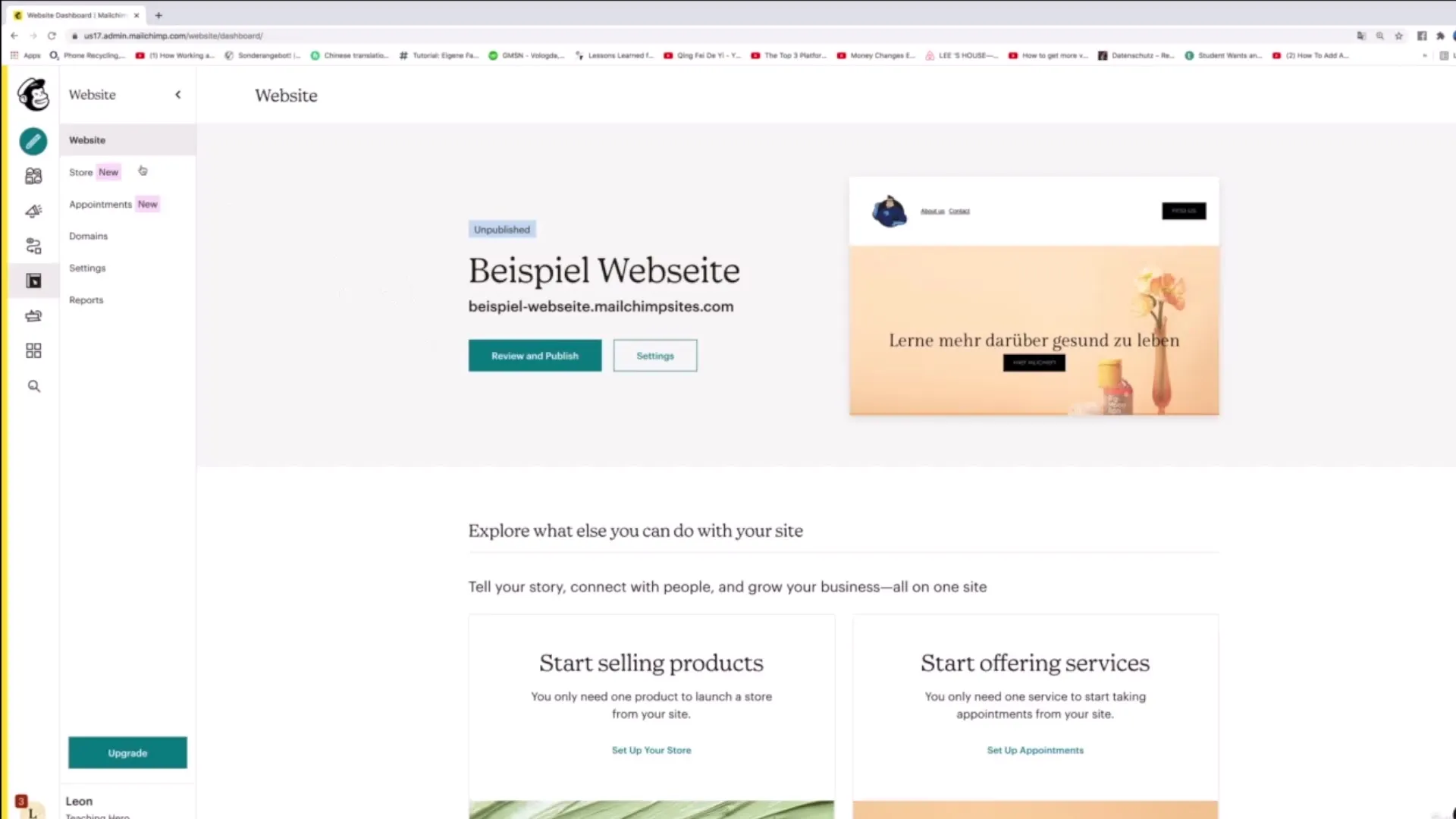
Adım 2: Mağaza Adı Belirleme
Şimdi Mağaza Kurulumunda bulunuyorsun. Burada Mağazan için bir ad belirleme fırsatın var. Bu ad, web sitenin adı olacak ve URL'de de kullanılacak. Örneğin "Örnek Online Mağaza" yaz ve devam etmek için "Devam"ı tıkla.
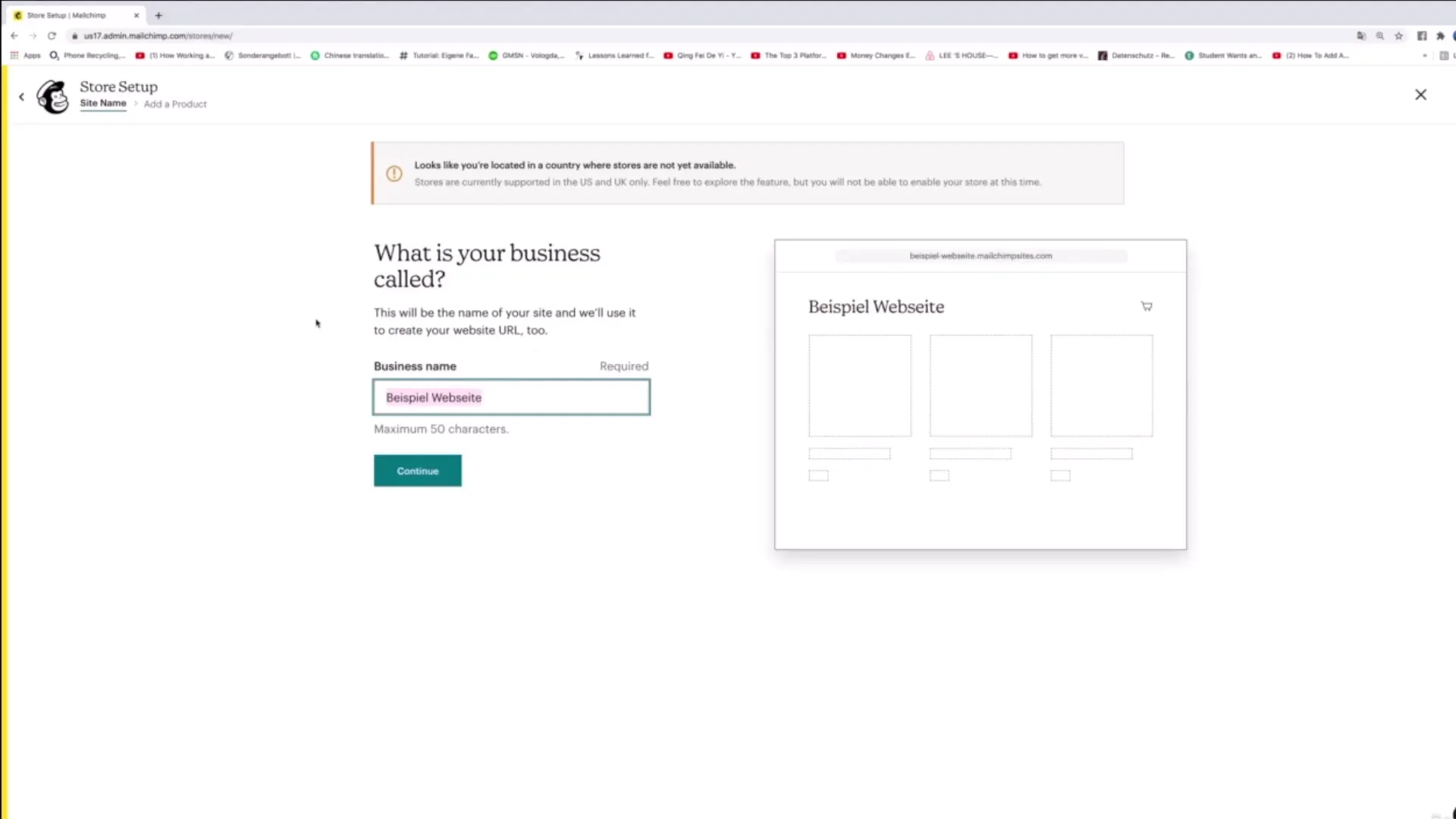
Adım 3: Ürün Fotoğrafı Yükleme
Adı belirledikten sonra bir sonraki adım: Ürün fotoğrafını yüklemek. "Resim Seç"e tıkla ve bilgisayarından ürünlerinin uygun bir fotoğrafını seç. Bu bir defterin veya başka bir ürünün resmi olabilir.
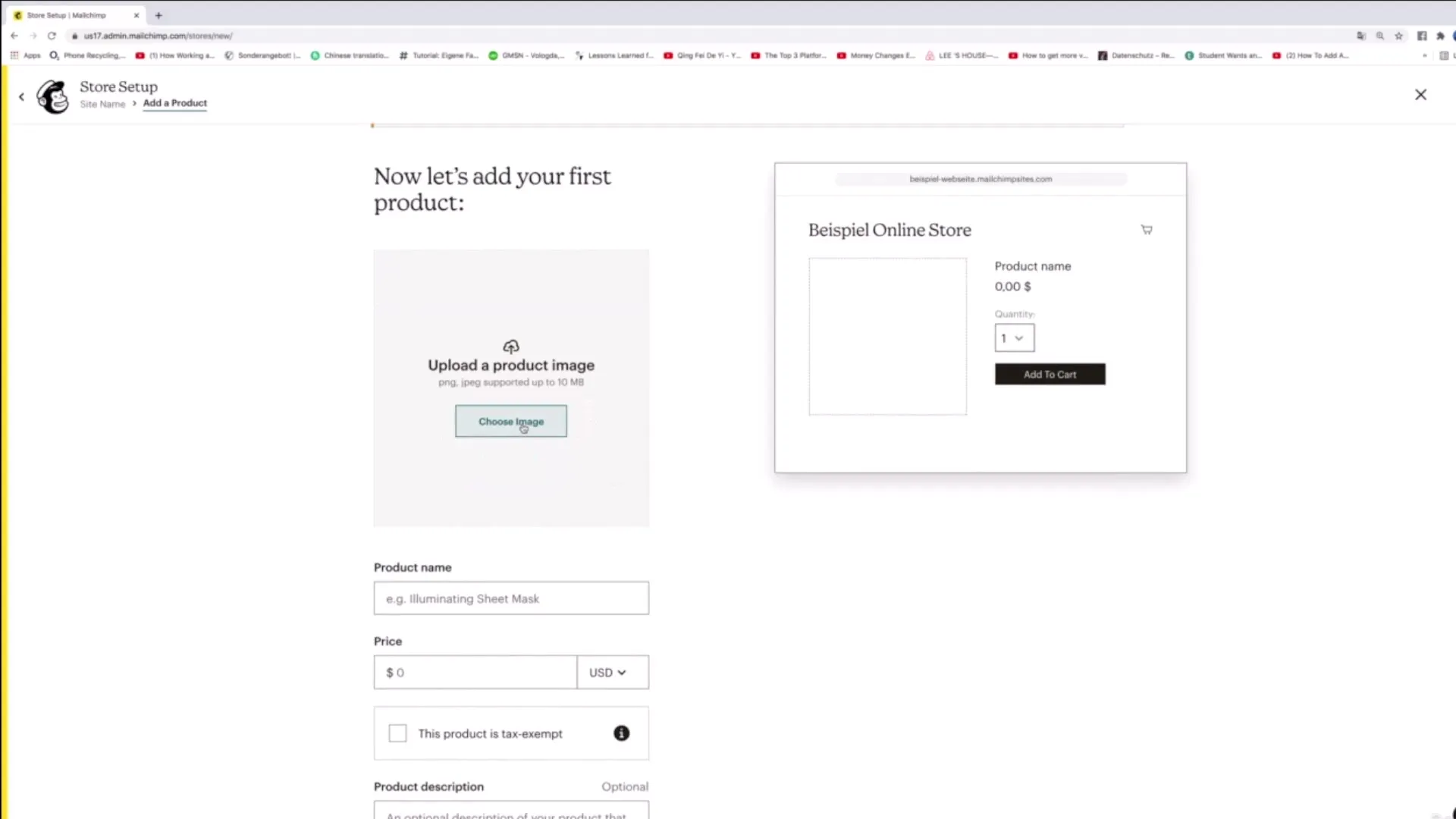
Adım 4: Ürün Bilgilerini Girme
Ürün fotoğrafını yükledikten sonra, ürünün bilgilerini girebilirsin. Bunlar ürün adı, açıklama, miktar, fiyat ve ürünün KDV'den muaf olup olmadığıdır. Doğru ve net bilgiler girdiğinden emin ol.
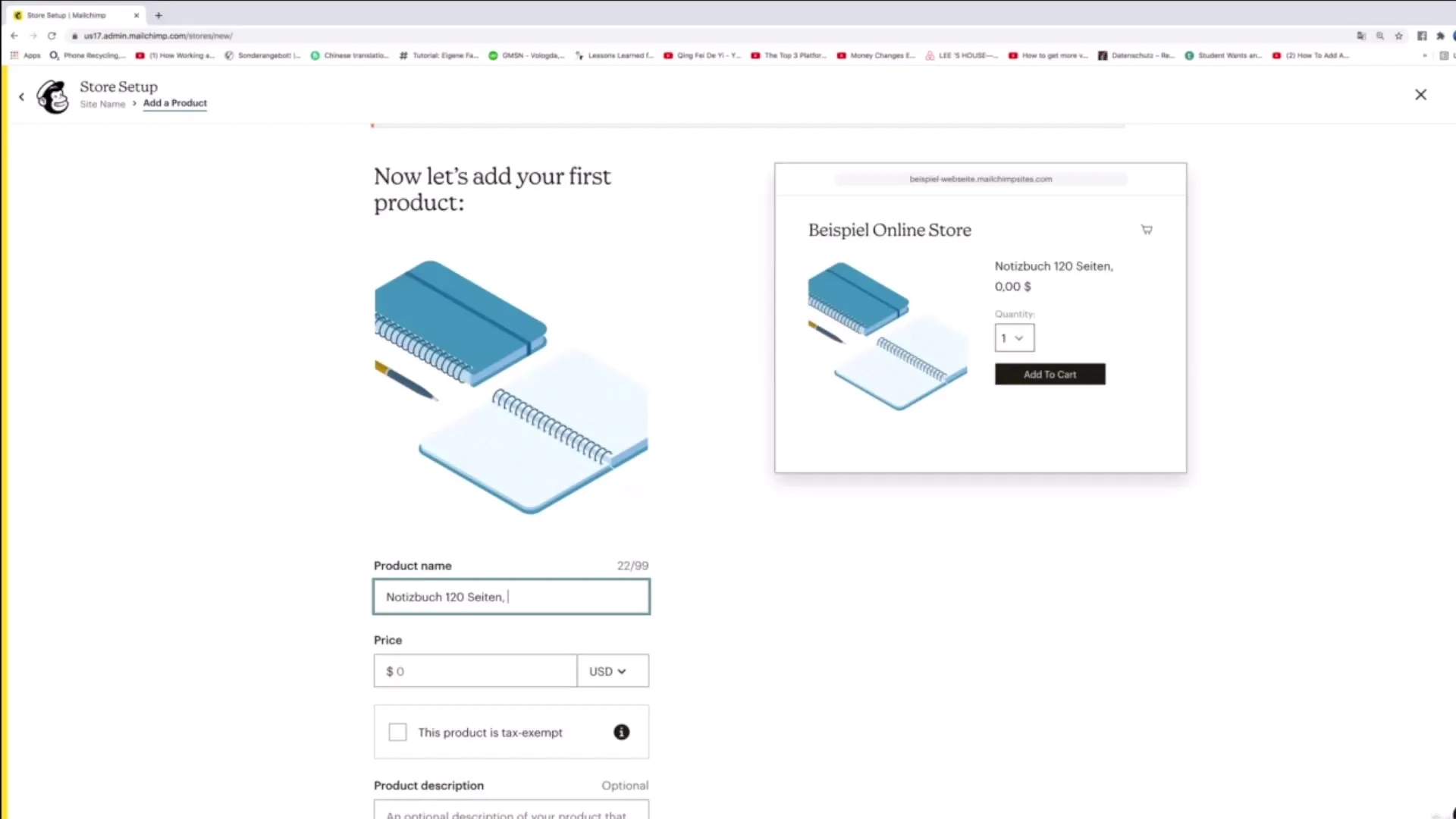
Adım 5: Ürün Açıklaması ve Kargo Detayları
Bu adımda, ürünün detaylı bir açıklamasını gir. Müşterileri ürünün özellikleri ve kullanım alanları hakkında bilgilendir. Sonrasında, kargo seçeneklerini, kargo ücretlerini ve tahmini teslim süresini belirle.
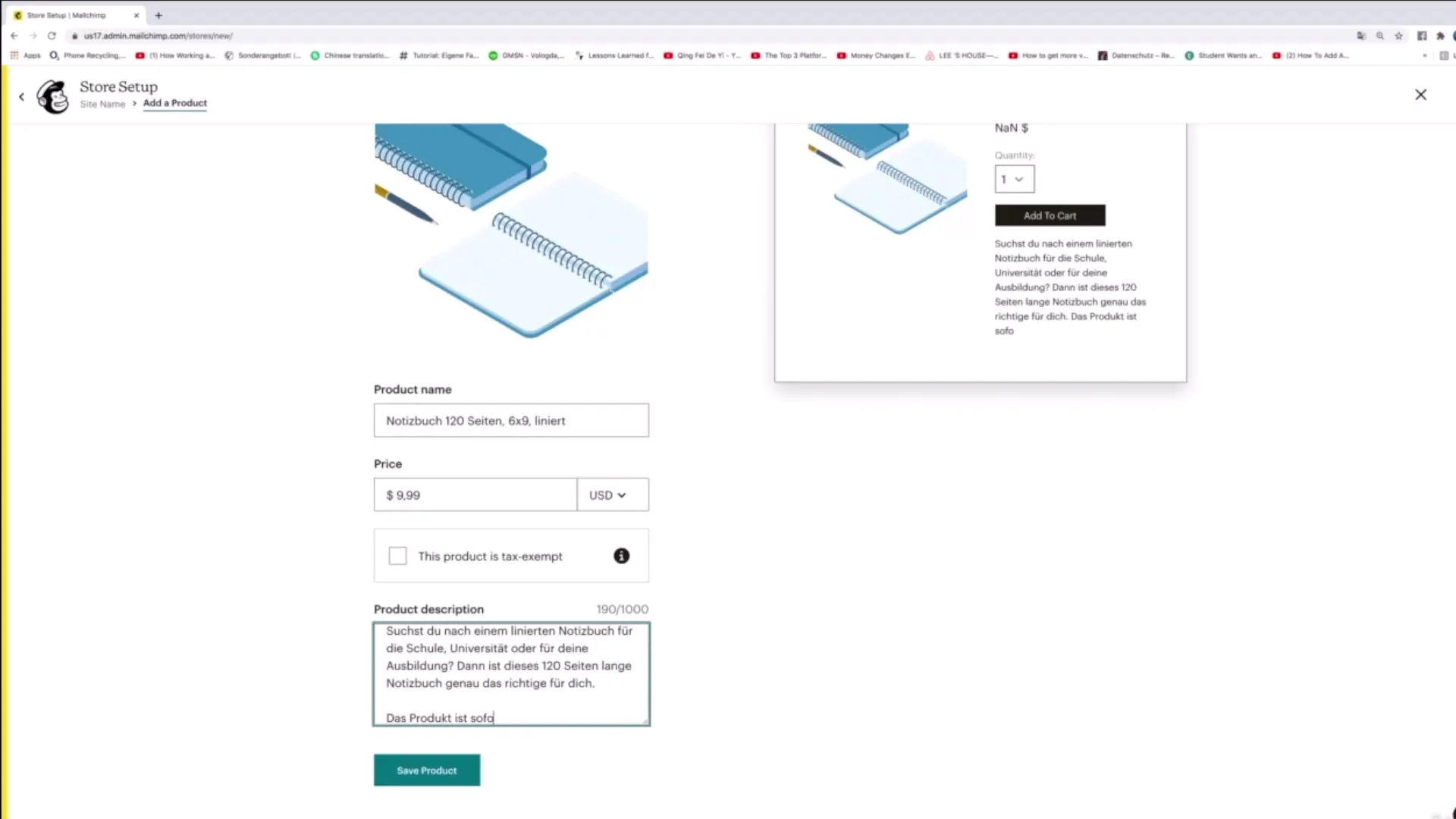
Adım 6: Ödeme Ayarları Yapma
Şimdi ödeme yöntemlerini ayarlamanın zamanı geldi. "Ödemeleri Ayarla"ya git ve "Stripe'a Bağlan"ı seç. Burada ödemeleri işlemek için Stripe hesabını bağlayabilirsin. Mağazan hazır olduğunda, müşteriler ürünlerini güvenli bir şekilde satın alabilirler.
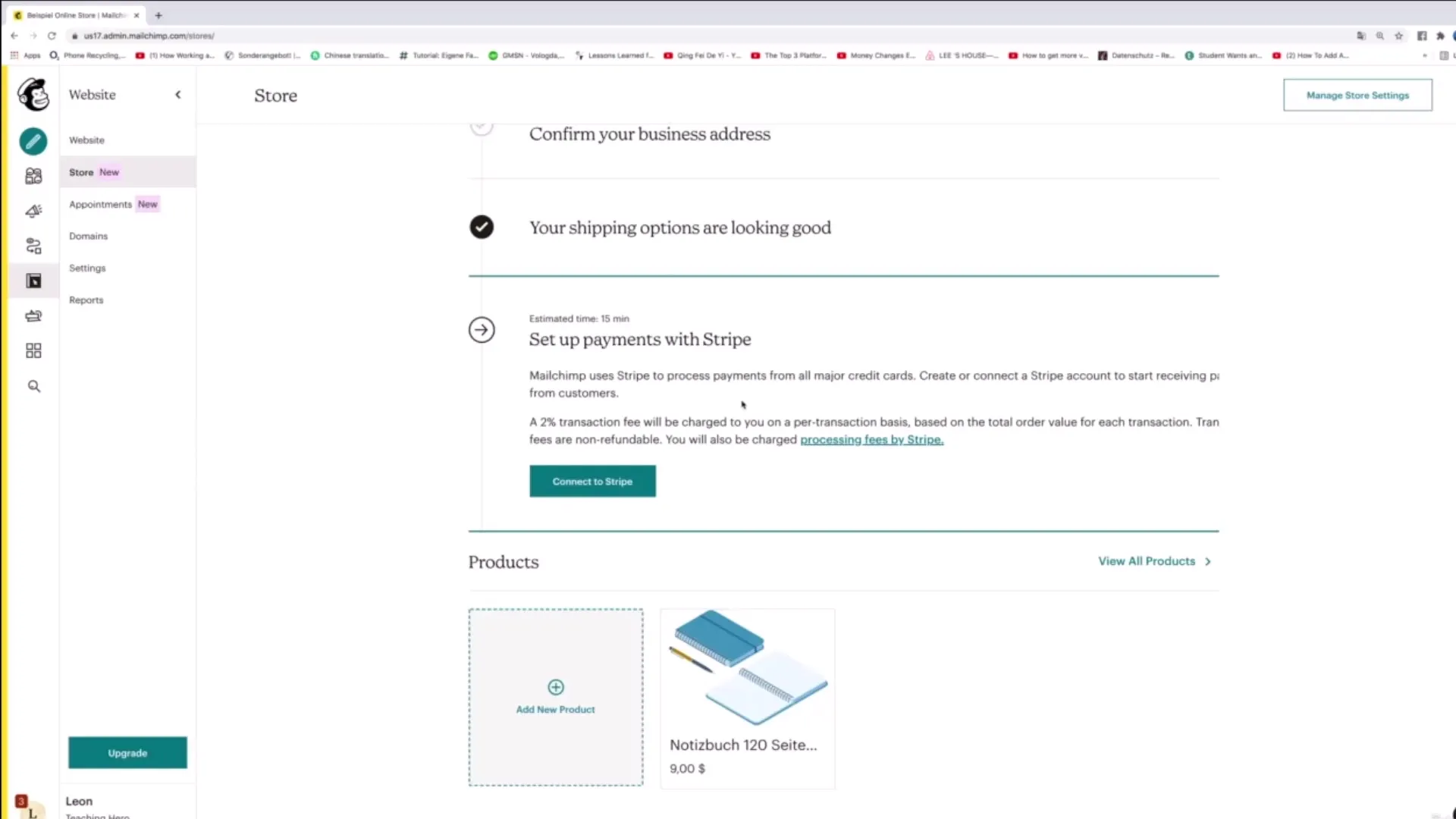
Adım 7: Kargo Seçeneklerini Yapılandırma
Müşterilere seçenek sunmak için çeşitli kargo seçenekleri oluştur. Standart ve Express kargo ücretlerini tanımla ve sevkiyatların genellikle ne kadar sürdüğünü belirt. Alışveriş yapma isteğini artırmak için çekici bir teklif oluşturmayı unutma.
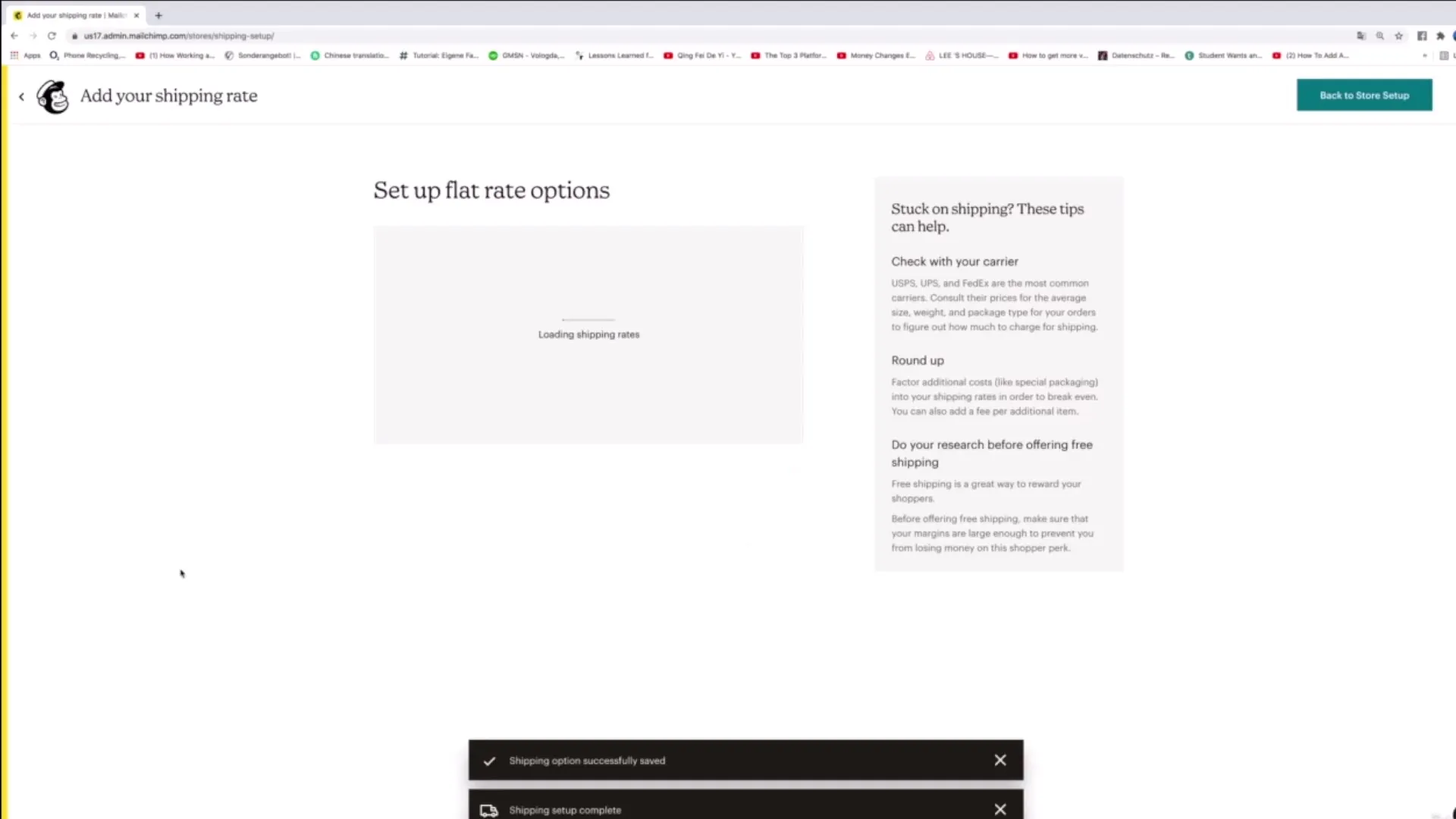
Adım 8: Mağazayı Gözden Geçirme ve Tamamlama
Mağazanı yayınlamadan önce tüm girdiğin verileri ve ayarları gözden geçir. Müşterilerin soruları veya sorunları olduğunda sana ulaşabileceği gibi iletişim bilgilerinin ve iş adresinin doğru olduğundan emin ol.

Adım 9: Mağazayı Yayınlama
Her şey hazır olduğunda mağazanı yayınla. Ürünleri gözden geçirmek için "Tüm Ürünleri Görüntüle"e git. Web siten şimdi çevrimiçi ve ürünlerini satmaya hazır.
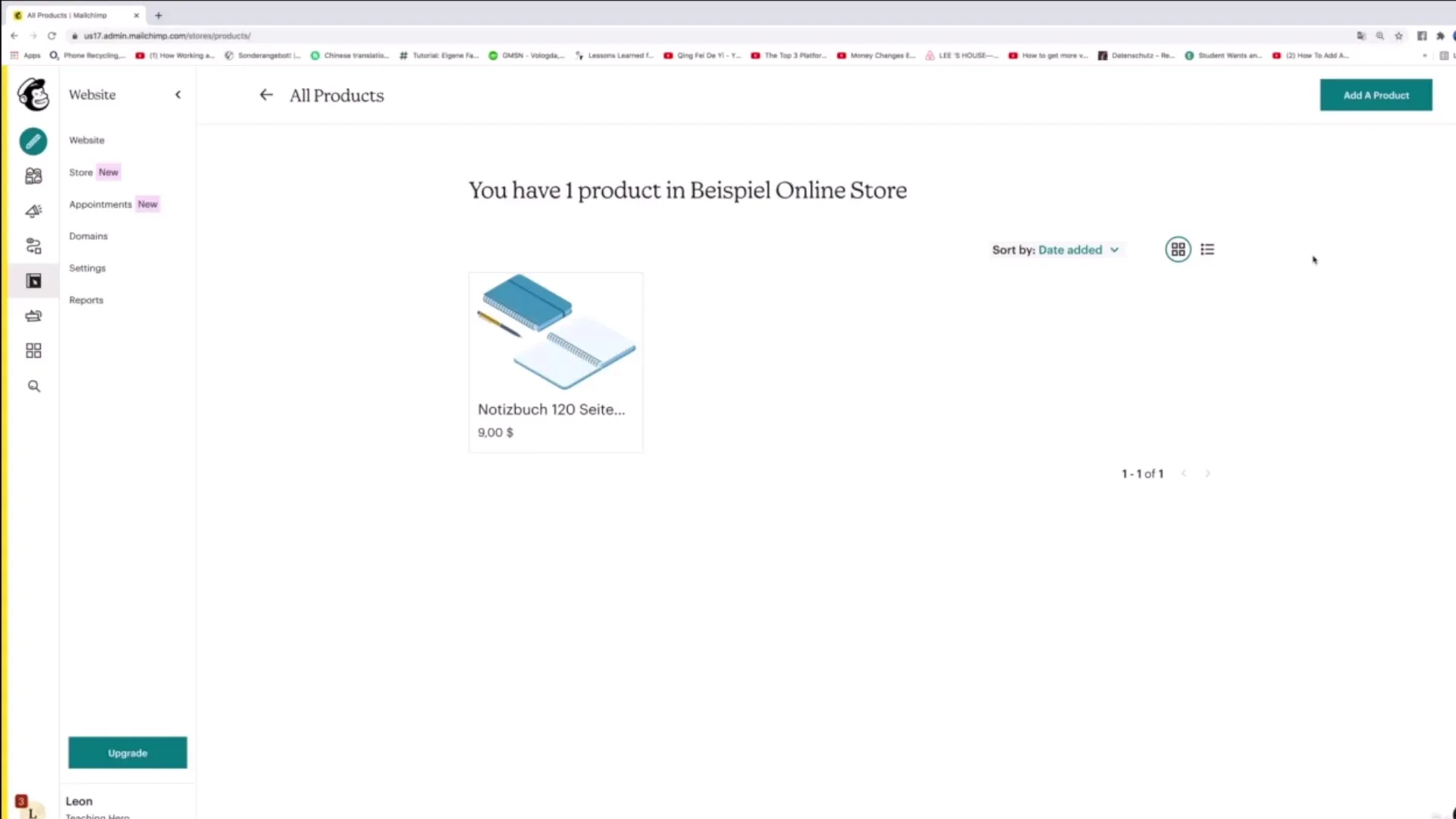
Adım 10: Mağaza Ayarlarını Yönetme
Mağazanızı etkili bir şekilde yönetmek için çeşitli ayarları özelleştirebilirsiniz. Bu ayarlar arasında sipariş bildirimleri, ödeme yönetimi ve vergi ayarlarınızı yapılandırmak bulunmaktadır.
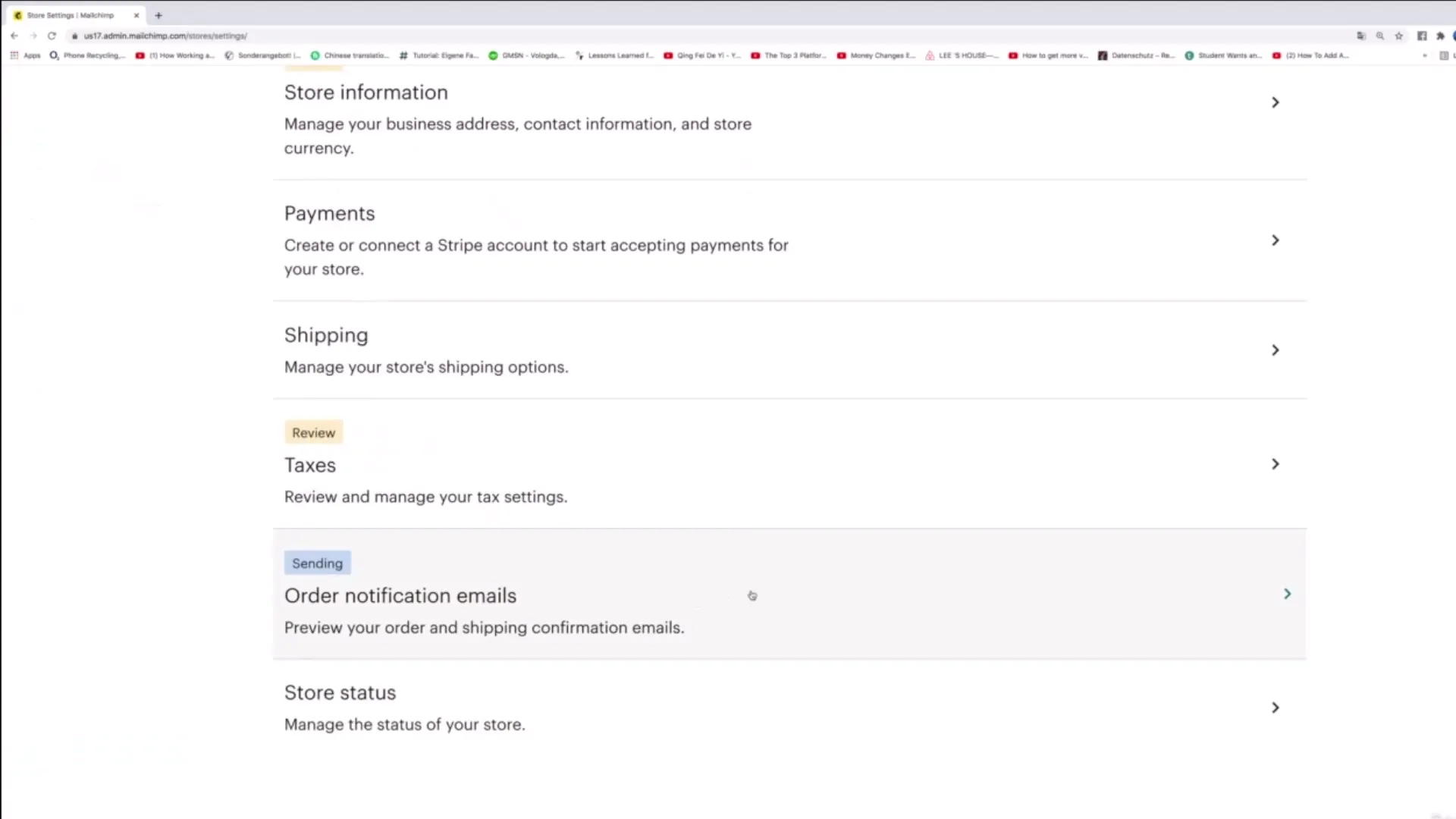
Özet
Mailchimp ile kendi online mağazanızı oluşturmak için gerekli adımları artık öğrendiniz. İlk ayarlardan mağazanızı yayınlamaya kadar ürünlerinizi online olarak satmak için iyi bir şekilde donanımlısınız.
Sık Sorulan Sorular
Ürünleri online mağazama nasıl ekleyebilirim?"Daha Fazla Ürün Ekle" ye tıklayarak ürün bilgilerinizi girerek ürün ekleyebilirsiniz.
Ödeme seçeneklerini nasıl yapılandırabilirim?"Ödemeleri Kur" a giderek Stripe hesabınızı Mailchimp ile bağlayabilirsiniz.
Müşteriler iade yapmak isterse ne olur?İade koşullarınızın web sitesinde net bir şekilde belirtilmesini ve iadeler için bir adres vermenizi sağlayın.
Hangi kargo seçeneklerini sunabilirim?Standart ve Express kargo seçenekleri ekleyebilir ve fiyatları ile teslimat sürelerini bireysel olarak ayarlayabilirsiniz.
Sipariş bildirimleri nereden bulabilirim?Gelen siparişlerden haberdar olmak için sipariş bildirimlerini mağaza ayarlarından yönetebilirsiniz.


